Was Sie tun können, wenn die Rechtschreibprüfung in Mail nicht funktioniert (09.15.25)
Die meisten Leute schreiben einfach alles, was ihnen in den Sinn kommt, und verlassen sich nur auf die Rechtschreibprüfung, um darauf hinzuweisen, was korrigiert werden muss. Nur wenige wählen ihre Wörter und Sätze bewusst aus, um sicherzustellen, dass das, was sie schreiben, einen Sinn ergibt. Und es macht Sinn. Wer möchte eine E-Mail oder eine Nachricht mit schlechter Grammatik und falsch geschriebenen Wörtern erhalten?
Aber aufgrund der in den meisten Textanwendungen integrierten Rechtschreibprüfungstools kann das Bearbeiten einer E-Mail, eines Artikels, eines Blogbeitrags, einer Nachricht, ein Social-Media-Update und andere Texte sind bequemer geworden. Sie müssen sich nicht mehr fragen, ob Sie ein bestimmtes Wort richtig geschrieben haben oder welche Präposition Sie in Ihren Sätzen verwenden sollen. Die Rechtschreibprüfung würde hervorheben, was bearbeitet werden muss, und oft Vorschläge machen, insbesondere bei Rechtschreibfehlern.
Die Mail-App auf dem Mac verfügt über eine eigene Funktion zur Rechtschreibprüfung, um sicherzustellen, dass Sie professionell aussehende E-Mails versenden. Es überprüft, wie Wörter geschrieben werden, während Sie tippen, und bietet Vorschläge an, bevor Sie überhaupt mit der Eingabe fertig sind, wodurch die E-Mail-Erstellung viel schneller wird.
Aber was passiert, wenn die Rechtschreibprüfung nicht funktioniert? Eines ist sicher: Wir sind dem Untergang geweiht.
In früheren Versionen von macOS wurden mehrere Vorfälle gemeldet, in denen die Rechtschreibprüfung in Mail nicht funktionierte. Und in letzter Zeit haben einige macOS Mojave-Benutzer auch bemerkt, dass die Mail ihres Macs keine Rechtschreibprüfung hat.
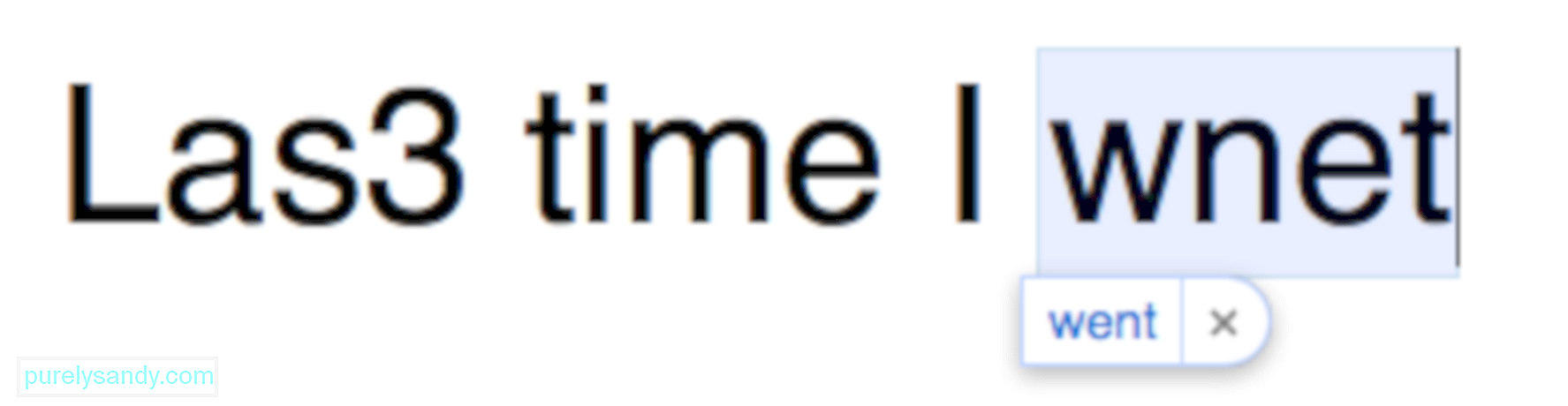
Aus irgendeinem Grund konnte die Rechtschreibprüfung einfache Rechtschreibfehler nicht erkennen. Zum Beispiel würde eine funktionierende Rechtschreibprüfung automatisch "las" oder "las5" in "last" ändern, da es das Wort ist, das den eingegebenen Buchstaben am nächsten kommt. Aber wenn die Rechtschreibprüfung defekt ist, bleiben einfache Fehler wie diese unbemerkt. Einfache Fehler werden von der Rechtschreibprüfung auf dem Mac nicht erkannt, aber sie kann strong falsch geschriebene Wörter erkennen.
Das Seltsame ist, dass dieses Problem nur die Mail-App betrifft. Die Rechtschreibprüfung funktioniert auch für andere Programme auf dem Mac, wie Word, TextEdit, Notizen, Nachrichten usw.
Was verursacht das Rechtschreibprüfungsproblem bei Mac Mail?Die Rechtschreibprüfung funktioniert in Mail nicht und ist kein kritischer Systemfehler , aber es kann ein großes Problem sein, wenn Sie sich strong auf diese Funktion verlassen und Ihre Rechtschreibprüfung nicht manuell durchführen.
Es gibt einige Faktoren, die dazu führen können, dass die Rechtschreibprüfung nicht richtig funktioniert. Einer davon sind falsche Einstellungen. Wenn die Rechtschreibprüfung in der Mail-App von Mac nicht richtig konfiguriert ist, werden Sie höchstwahrscheinlich auf solche Probleme stoßen.
Eine weitere Ursache ist eine beschädigte .plist-Datei, insbesondere bei der Mac-Mail-App. Die Verwendung der falschen Sprache für Ihre Tastatur führt ebenfalls zu diesem Problem.
So ändern Sie die Einstellungen für die Rechtschreibprüfung auf dem MacWenn Sie Probleme mit der Rechtschreibprüfung auf dem Mac haben, müssen Sie zuerst überprüfen, ob es aktiviert ist oder nicht. Sie müssen auch sicherstellen, dass die Konfigurationen korrekt sind, damit die Funktion ordnungsgemäß funktioniert.
Beachten Sie, dass sich die Rechtschreibprüfung des Mac-Systems von den Grammatik- und Korrekturlesefunktionen unterscheidet, die in Apps wie Word enthalten sind eigene Einstellungen.
So aktivieren Sie die automatische Rechtschreibprüfung in Mail:
 So aktivieren Sie die automatische Rechtschreibprüfung beim Verfassen einer E-Mail:
So aktivieren Sie die automatische Rechtschreibprüfung beim Verfassen einer E-Mail:
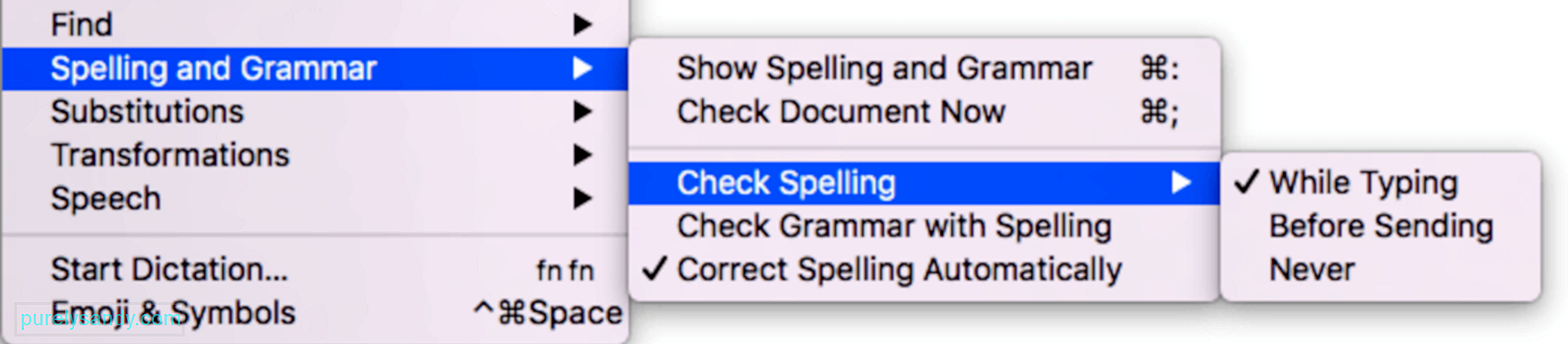 Genau wie andere Programme funktioniert auch die Rechtschreibprüfung durch Vergleichen die Wörter, die Sie eingeben, mit denen in der Liste der akzeptierten Wörter der App. Wenn das Wort in der Liste enthalten ist, wird es nicht automatisch korrigiert oder als falsch markiert.
Genau wie andere Programme funktioniert auch die Rechtschreibprüfung durch Vergleichen die Wörter, die Sie eingeben, mit denen in der Liste der akzeptierten Wörter der App. Wenn das Wort in der Liste enthalten ist, wird es nicht automatisch korrigiert oder als falsch markiert.
Wenn die Konfigurationen korrekt sind und „Las3“ immer noch von der Rechtschreibprüfung als richtig akzeptiert wird, muss irgendwo etwas anderes nicht stimmen. Hier können Sie andere Fixes versuchen, damit die Rechtschreibprüfung wieder normal funktioniert:
Fix Nr. 1: Einstellungen für die Mail-App zurücksetzen.Wenn das Problem nur auf die Mail-App beschränkt ist, liegt möglicherweise der Fehler mit der App selbst und nicht mit der Rechtschreibprüfung des Systems. Es muss Probleme mit einigen Einstellungen der App geben. Das Zurücksetzen der Mail-Einstellungen sollte ausreichen.
Um dies zu tun:
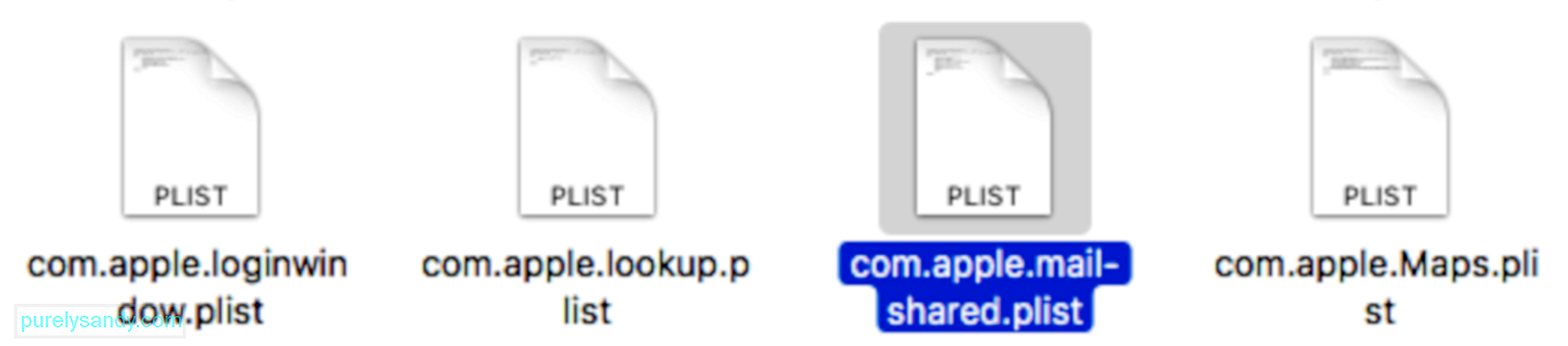
Beachten Sie, dass durch das Zurücksetzen der Einstellungen der Mail-App alle Ihre E-Mail-Einstellungen gelöscht werden. Nach dem Zurücksetzen wird der Einrichtungsassistent gestartet und Sie müssen alle Ihre E-Mails erneut einrichten.
Fix 2: Überprüfen Sie Ihre Tastatureinstellungen.Ein weiterer Faktor, den Sie berücksichtigen sollten, wenn die Rechtschreibprüfung nicht funktioniert , ist deine Tastatur. 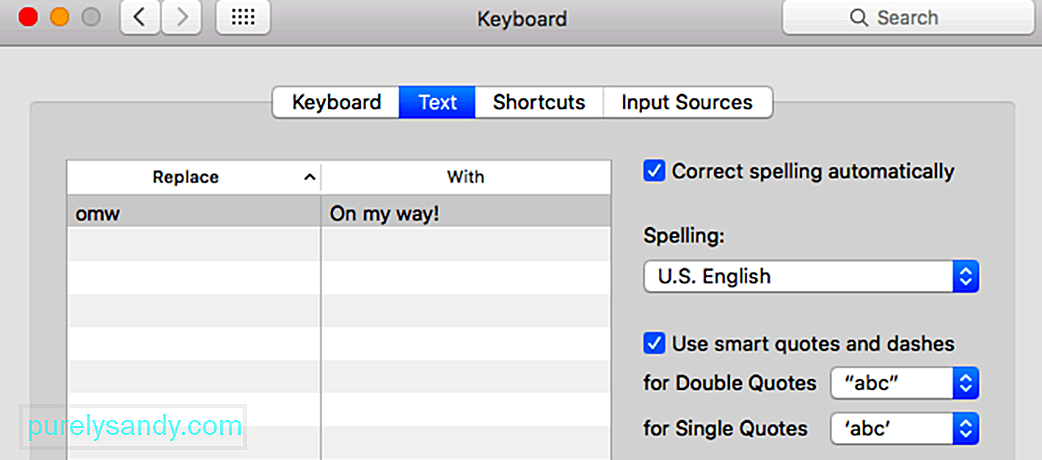
Gehen Sie zu Systemeinstellungen , klicken Sie auf Tastatur und gehen Sie dann zum Tab Text . Stellen Sie sicher, dass Rechtschreibung automatisch korrigieren angekreuzt ist. Wählen Sie unter Rechtschreibung die Option USA aus. Englisch aus dem Dropdown-Menü anstelle der Standardeinstellung Automatisch nach Sprache. Nachdem Sie all dies getan haben, starten Sie Ihren Mac neu und prüfen Sie, ob die Rechtschreibprüfung jetzt richtig funktioniert.
Fix #3: Bereinigen Sie Ihr System.Manchmal werden Mac-Probleme, wie beispielsweise eine fehlerhafte Rechtschreibprüfung, nicht durch größere Systemprobleme verursacht. Junk-Dateien und beschädigte Cache-Dateien können auf Ihrem Mac verheerende Schäden anrichten, ohne dass Sie es merken. Um solche Probleme zu vermeiden, bereinigen Sie Ihr System regelmäßig mit einem Tool wie Outbyte MacRepair. Es löscht alle unnötigen Dateien auf Ihrem System und gewährleistet den reibungslosen Ablauf seiner Prozesse.
AbschlusshinweisDie Rechtschreibprüfung ist äußerst nützlich, um die Rechtschreibung und andere kleinere Fehler in E-Mails, Nachrichten und Artikeln zu überprüfen. Es ist jedoch nicht gut, sich für alle Ihre Korrekturanforderungen ausschließlich auf die Rechtschreibprüfung zu verlassen, da sie ihre eigenen Einschränkungen hat. Zum Beispiel kann es nicht zwischen to auch und two unterscheiden und wie sie in einem Satz verwendet werden sollen. Es ist also eine gute Angewohnheit, das Geschriebene zu durchsuchen, um sicherzustellen, dass keine Fehler mehr vorhanden sind.
YouTube-Video.: Was Sie tun können, wenn die Rechtschreibprüfung in Mail nicht funktioniert
09, 2025

